华硕暗夜火神N551JM4710重装系统前是怎么设置BIOS启动U盘的
发布时间:2019-03-26 11:16:44 浏览数: 小编:wenxiang
华硕暗夜火神N551JM4710笔记本是一款性能超高的笔记本,在年轻人里很受欢迎的,可以对重装系统时的BIOS设置U盘启动,很多人却表示不会,可是BIOS的设置对后续重装系统的操作,有很大的影响,那怎么办呢?没事,今天,小编就来手把手教你们如何给华硕暗夜火神N551JM4710笔记本设置好BIOS,好成功重装系统。
华硕暗夜火神N551JM4710设置BIOS的步骤:
1、将制作完成U装机u盘启动盘连接至电脑,重启电脑后在显示器中出现logo的时候按下华硕笔记本u盘启动键ESC键,如图所示:
华硕暗夜火神N551JM4710设置BIOS的步骤:
1、将制作完成U装机u盘启动盘连接至电脑,重启电脑后在显示器中出现logo的时候按下华硕笔记本u盘启动键ESC键,如图所示:
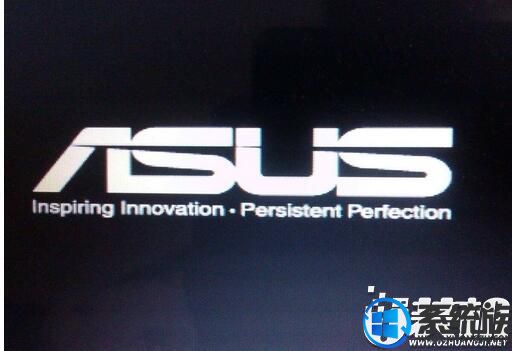
2、进入启动项选择窗口后,选择u盘所在的选项,按回车键进入,如图所示:
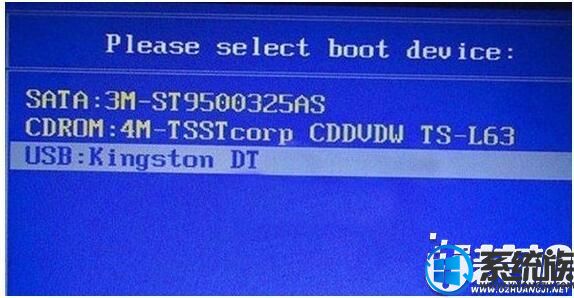
3、随后进入U装机主菜单,此时便成功实现了一键u盘启动了,如图所示:
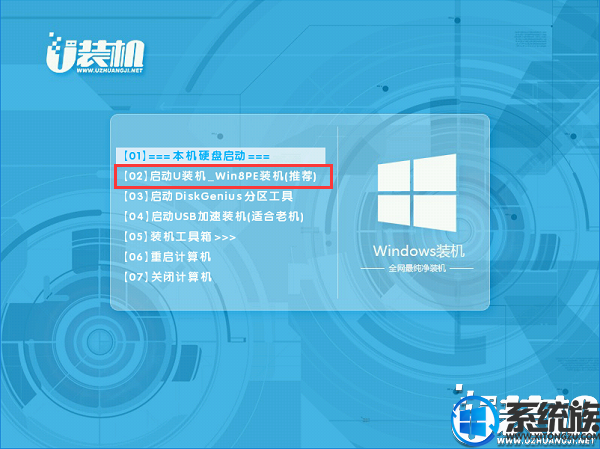
到这里,关于华硕暗夜火神N551JM4710如何设置BIOS的,小编就全部教给大家了,下次再需要给华硕暗夜火神N551JM4710重装系统时,不懂设置BIOS的话,就按小编的步骤来操作。



















